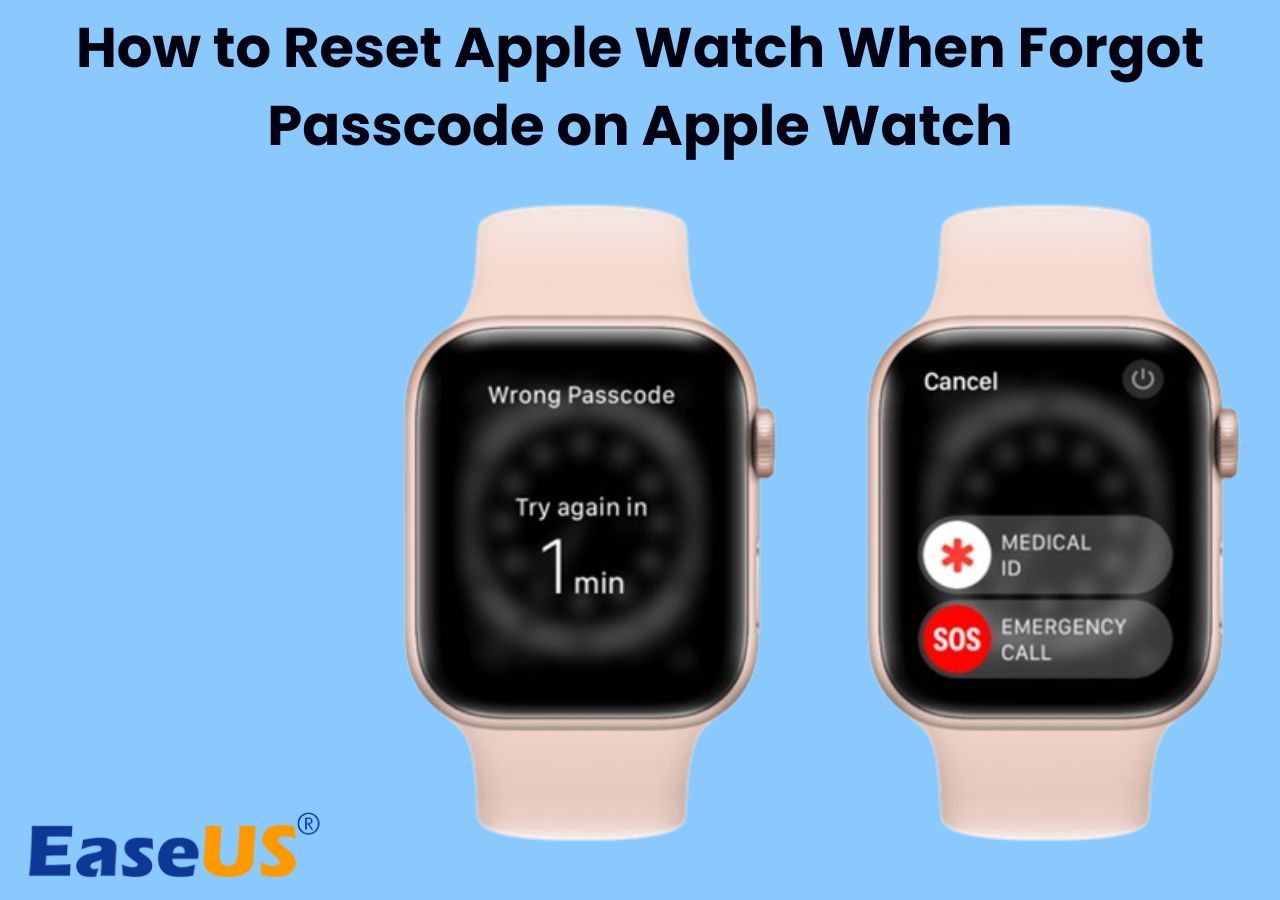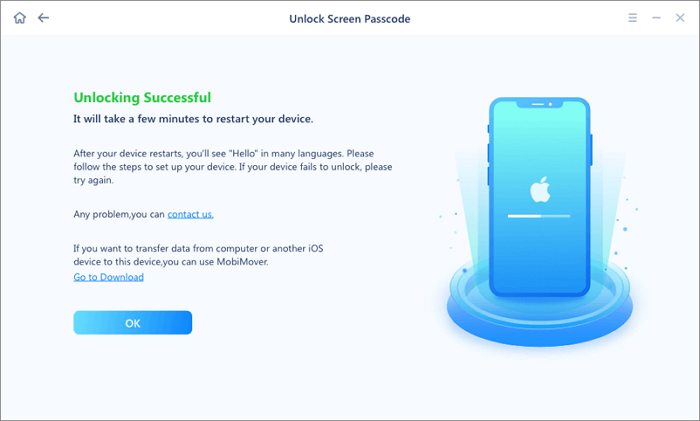Sommaire
Apple a introduit des limites de temps entre les différentes tentatives erronées afin d'empêcher les gens d'entrer le mauvais code d'accès à l'iPhone comme une blague sur l'iPhone de quelqu'un pour verrouiller l'appareil. Si vous vous trompez 5 fois de suite en entrant votre code d'accès à l'iPhone, vous recevrez la notification "iPhone Unavailable try again in 1 Minute" (iPhone indisponible, réessayez dans 1 minute). À chaque nouvelle tentative erronée, la durée du délai d'attente augmente. Après 10 tentatives, votre iPhone sera définitivement verrouillé.
Si vous êtes également confronté à ce problème, il n'y a pas lieu de paniquer. Poursuivez la lecture de l'article pour savoir comment résoudre ce problème.
Comment réparer un iPhone indisponible et réessayer en 1 minute
Tant que vous parvenez à saisir le code d'accès correct de votre iPhone au cours des 10 premières tentatives, il n'y a pas lieu de s'inquiéter. Toutefois, une fois l'iPhone définitivement verrouillé, il faudra le réinitialiser. Plusieurs méthodes peuvent être utilisées pour déverrouiller votre iPhone indisponible. Vous trouverez ci-dessous les trois méthodes les plus courantes pour réparer un iPhone indisponible et réessayer en 1 minute :
1. Utilisez EaseUS MobiUnlock pour iOS
Le meilleur outil pour résoudre l'indisponibilité de l'iPhone est EaseUS MobiUnlock for iOS. Il peut restaurer votre accès à l'iPhone si vous avez oublié votre mot de passe en quelques secondes. L'outil peut déverrouiller les verrouillages d'écran de l'iPhone comme le code d'accès, l'identification faciale, etc. Même si votre iPhone a été désactivé après plusieurs tentatives erronées de deviner le mot de passe, il peut déverrouiller votre iPhone.
Caractéristiques principales
- Cet outil permet de supprimer facilement l'identifiant Apple de votre iPhone ou iPad si vous avez oublié les informations d'identification.
- Besoin de restaurer une ancienne sauvegarde iTunes ? Utilisez EaseUS MobiUnlock pour supprimer le cryptage des sauvegardes iTunes et les restaurer sur votre iPhone.
- Il dispose d'un gestionnaire de mots de passe iOS pour stocker vos mots de passe Wi-Fi, de sites web et d'applications en toute tranquillité. Dans cet outil, vos données sont cryptées pour garantir leur sécurité.
- Cet outil prend en charge les dernières versions d'iOS 16 et d'iPhone 14 et peut être utilisé sur les appareils Windows et Mac.
Procédure d'utilisation d'EaseUS MobiUnlock
Avec EaseUS MobiUnlock pour iOS, vous pouvez déverrouiller votre iPhone en quelques minutes. Il s'agit d'un processus rapide et facile à suivre pour déverrouiller les téléphones désactivés. Suivez ces étapes pour résoudre le problème de l'indisponibilité de l'iPhone :
Étape 1. Lancez EaseUS MobiUnlock et connectez votre iPhone ou iPad désactivé à l'ordinateur, sélectionnez "Déverrouiller le code de l'écran" sur la page d'accueil d'EaseUS MobiUnlock.

Étape 2: Une fois qu'EaseUS MobiUnlock a reconnu votre appareil, cliquez sur "Démarrer". Une fois que EaseUS MobiUnlock a reconnu votre appareil, cliquez sur "Démarrer" pour continuer.

Étape 3. Assurez-vous que le modèle de votre appareil est bien celui que vous souhaitez débloquer, puis cliquez sur "Suivant" pour télécharger le micrologiciel approprié à votre appareil. (Si le micrologiciel a déjà été téléchargé, sélectionnez-le à la place).

Étape 4. Une fois la vérification du micrologiciel terminée, cliquez sur "Débloquer maintenant". Saisissez ensuite les informations nécessaires dans la nouvelle fenêtre d'avertissement. Une fois que vous avez terminé, cliquez sur "Déverrouiller".

Étape 5. Après quelques secondes, votre iPhone ou iPad désactivé sera déverrouillé avec succès.

2. Utilisation d'iTunes
Il est également possible d'utiliser iTunes sur votre ordinateur pour résoudre le problème d'indisponibilité de l'iPhone. Pour ce faire, vous devrez d'abord placer votre iPhone en mode de récupération. Une fois que l'iPhone est en mode de récupération, vous pouvez utiliser iTunes pour restaurer votre iPhone. Suivez le guide ci-dessous pour résoudre le problème d'indisponibilité de l'iPhone à l'aide d'iTunes :
Activer le mode de récupération
Pour iPhone 8 et versions ultérieures : Éteignez votre iPhone et connectez-le à votre ordinateur. Tout d'abord, appuyez rapidement sur le bouton "Volume haut" et relâchez-le, puis faites de même avec le bouton "Volume bas". Ensuite, appuyez sur le bouton latéral et maintenez-le enfoncé, puis attendez que l'écran du mode de récupération s'affiche pour le relâcher.
Pour la série iPhone 7 : Une fois l'iPhone éteint, connectez-le à votre ordinateur tout en maintenant les boutons "Volume Down" et "Power" enfoncés. Vous devez continuer à appuyer sur les boutons jusqu'à ce que l'écran du mode de récupération apparaisse.
Pour l'iPhone 6 Series et les modèles antérieurs : Éteignez votre iPhone, puis maintenez enfoncés les boutons "Home" et "Side" après avoir connecté votre iPhone à l'ordinateur. Ne relâchez les boutons qu'une fois que l'écran du mode de récupération s'affiche sur votre iPhone.
Étape 1. Installez et lancez la dernière version d'iTunes sur votre ordinateur et connectez l'iPhone une fois qu'il est en mode de récupération.
Étape 2. Une fenêtre contextuelle apparaît dans iTunes avec des options pour "Mettre à jour" ou "Restaurer" votre iPhone. Cliquez sur l'option "Restaurer" pour supprimer le verrouillage de l'iPhone. Une fois l'iPhone restauré, vous pouvez définir un nouveau mot de passe.

3. Effacer les données de l'iPhone
Si votre iPhone fonctionne sous iOS 15.2 ou une version ultérieure, il est possible d'effacer les données de l'iPhone et de le déverrouiller sur l'appareil lui-même. Pour utiliser cette fonction, vous devez disposer de votre mot de passe Apple ID, tandis que l'iPhone doit être connecté au Wi-Fi. Au cours du processus, toutes les données de l'iPhone seront effacées. Suivez les étapes suivantes pour effacer votre iPhone après qu'il ait été verrouillé de manière permanente :
Étape 1. Lorsque vous avez saisi un code erroné pour la dixième fois consécutive, l'iPhone est verrouillé. L'option "Effacer l'iPhone" s'affiche alors en bas de l'écran.
Étape 2. Appuyez sur "Effacer l'iPhone", et un écran de confirmation s'affiche pour vous informer que tout le contenu et tous les réglages seront effacés. Appuyez à nouveau sur "Effacer l'iPhone" pour continuer.
Étape 3. Sur l'écran suivant, entrez votre mot de passe Apple ID pour vous déconnecter. Une fois le mot de passe fourni, la procédure d'effacement de l'iPhone démarre. Attendez la fin de la procédure pour configurer votre iPhone.
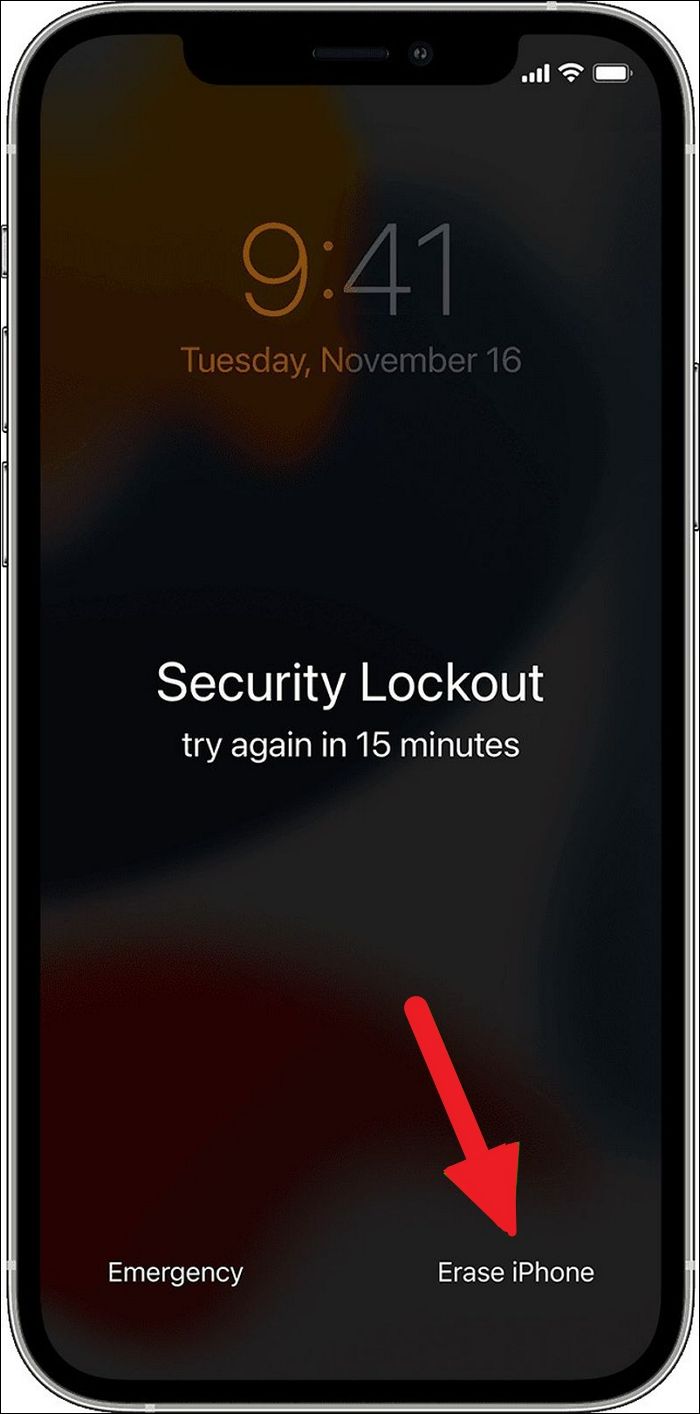
Pourquoi iPhone Unavailable Try Again in 1 Minute se produit-il ?
La notification "iPhone unavailable try again in 1 minute" apparaît lorsqu'il y a eu 5 tentatives erronées consécutives de saisie du code d'accès. Il se peut que vous essayiez de deviner votre mot de passe, ou que quelqu'un d'autre le fasse par farce ou à votre insu. Étant donné que 10 tentatives erronées verrouillent définitivement votre iPhone, le délai entre les différentes tentatives vous donne le temps de vous souvenir du bon code.
Ces durées diffèrent pour chaque tentative et sont indiquées ci-dessous pour vous permettre de mieux comprendre le problème d'indisponibilité de l'iPhone :
Pour les iPhone avec des versions d'iOS antérieures à iOS 16
- Après 5 tentatives erronées consécutives, l'iPhone sera indisponible pendant 1 minute.
- Au 6ème essai erroné, la durée d'indisponibilité de l'iPhone passera à 5 minutes.
- Au 7ème essai de code erroné, le délai passe à 15 minutes.
- La huitième tentative erronée rendra votre iPhone indisponible pendant 1 heure.
- Au 9ème essai erroné, l'iPhone sera indisponible pendant 1 heure.
- Au dixième essai incorrect consécutif, l'iPhone sera définitivement verrouillé.
Pour iPhone avec iOS 16 et ultérieur
- Au quatrième essai erroné consécutif, il sera indisponible pendant une minute.
- Au cinquième essai erroné, la durée d'indisponibilité de l'iPhone passera à 5 minutes.
- Au 6ème essai erroné consécutif, il atteindra 15 minutes.
- Après la 7ème tentative de code erroné, votre iPhone sera indisponible pendant 1 heure.
- Au 8ème essai erroné, l'indisponibilité de l'iPhone atteindra 3 heures.
- Votre 9e tentative de saisie d'un code erroné entraînera l'indisponibilité de votre iPhone pendant 8 heures.
- La dixième tentative erronée consécutive de déverrouillage de l'iPhone verrouillera définitivement l'iPhone.
FAQs sur iPhone indisponible Réessayez dans 1 minute
Vous avez toujours des difficultés à comprendre le problème "iPhone unavailable try again in 1 minute" (iPhone indisponible, réessayez dans 1 minute) ? Lisez les réponses aux questions fréquemment posées par les internautes sur ce problème :
1. Quelle est la durée d'indisponibilité de l'iPhone ?
Cela dépend du nombre de tentatives de codes d'accès erronés. Après 4 tentatives, votre iPhone sera indisponible pendant 1 minute, 5 minutes à la 5e tentative et 15 minutes à la 6e tentative. La 7e tentative dure 1 heure, la 8e prend 3 heures et la 9e bloque l'iPhone pendant 9 heures. Dix tentatives erronées bloqueront votre iPhone de manière permanente.
2. L'indisponibilité de l'iPhone disparaîtra-t-elle d'elle-même ?
La disparition de la notification d'indisponibilité de l'iPhone dépend du nombre de tentatives erronées de saisie du code d'accès. Si le nombre de tentatives erronées est inférieur à 10, la notification disparaîtra à l'issue de la durée spécifiée. Toutefois, après la dixième tentative erronée, la notification ne disparaîtra pas à moins que vous ne réinitialisiez l'iPhone.
3. Comment réparer mon iPhone indisponible sans ordinateur ?
Vous pouvez résoudre le problème d'indisponibilité de l'iPhone sans ordinateur si vous disposez d'un iPhone équipé d'iOS 15.2 ou d'une version ultérieure, de votre mot de passe Apple ID et que l'iPhone est connecté à Internet. Suivez ces étapes pour résoudre le problème d'indisponibilité de l'iPhone :
- Une fois que votre iPhone a été verrouillé de façon permanente, appuyez sur l'option "Effacer iPhone" à l'écran. Confirmez le processus en appuyant sur "Effacer l'iPhone" dans la fenêtre de confirmation.
- Fournissez le mot de passe de l'Apple ID, et le processus d'effacement de l'iPhone commencera. Le problème d'indisponibilité de l'iPhone sera résolu une fois la procédure terminée.
La conclusion
Bien que vous deviez saisir le bon code d'accès lorsque vous déverrouillez votre iPhone, ce n'est pas toujours possible. Vous pouvez oublier le code d'accès, votre enfant peut saisir un code d'accès erroné sans le savoir, ou quelqu'un peut faire une farce. Dans tous les cas, si vous tombez sur une notification du type "iPhone indisponible, réessayez dans 1 minute", vous n'avez pas à vous inquiéter. Avec EaseUS MobiUnlock, vous pouvez déverrouiller votre iPhone en toute sécurité en quelques minutes.
Cette page vous a-t-elle aidé ?
Mise à jour par Nathalie
Nathalie est une rédactrice chez EaseUS depuis mars 2015. Elle est passionée d'informatique, ses articles parlent surtout de récupération et de sauvegarde de données, elle aime aussi faire des vidéos! Si vous avez des propositions d'articles à elle soumettre, vous pouvez lui contacter par Facebook ou Twitter, à bientôt!
EaseUS MobiUnlock

Un seul clic pour déverrouiller l'iPhone dans tous les cas de figure !
Taux de succès le plus élevé
DéverrouillerSujets d'actualité
Guide de déverrouillage
- Débloquer un iPhone trouvé ou perdu
- Débloquer un iPhone après de multiples codes faux ?
- Impossible de se déconnecter d'Apple ID
- Réinitialiser l'usine iPad/iPad Mini
- Supprimer le verrouillage d'activation sans Apple ID
- iPhone bloqué en mode SOS d'urgence
- Désactiver Temps d'écran sans code d'accès
- Face ID ne fonctionne pas
- Activation Impossible
- Désactiver le verrouillage de l'écran